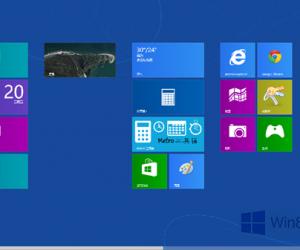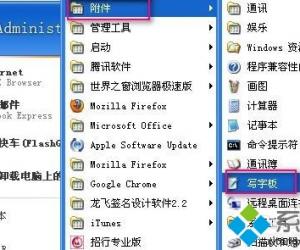电脑打印失败后无法取消或删除打印任务怎么回事 电脑打印失败后无法取消或删除打印任务的解决方法
发布时间:2017-07-19 12:01:58作者:知识屋
电脑打印失败后无法取消或删除打印任务怎么回事 电脑打印失败后无法取消或删除打印任务的解决方法 我们的生活中越来越离不开电脑,但在使用电脑的过程中总会遇到各种各样的问题。知识屋致力于给电脑小白朋友们介绍一些简单常用问题的解决方法,这次给大家介绍的是电脑打印失败后无法取消或删除打印任务的解决方法。
工作中我们经常需要打印文件,但是打印经常会出现一些问题会导致打印失败,还有可能出现不需要打印却又无法取消的状况,一般是打印机的进程出现了问题,我们只要取消进程就可以了。来看看吧。
首先在屏幕底端点击右键,找到任务管理器,点击进入管理器,在对话框的上方有一排选项,找到进程选项,点击进入,看到所有的正在运行程序,找到我们需要的spoolsy.exe,左键点击选中,再点击右下角的结束进程就可以了。之后再尝试打印看是否成功即可。
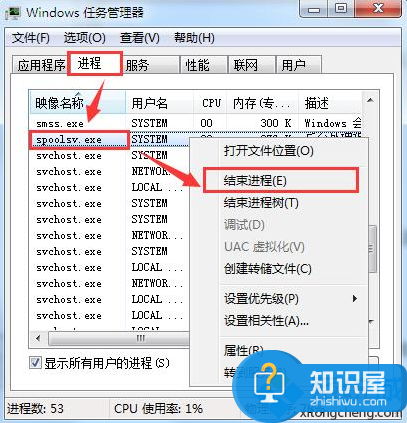
还有一种方法就是我们要找到打印机所在的相关目录文件夹,找到关于打印的文件夹,将其中的内容全部删除。来看看吧。打开计算机C盘,找到windows,再在其中找到system32文件夹,目录下有spool,进入后将所有printers文件删除即可,重新打印试试。
以上就是为您介绍的电脑打印失败后无法取消或删除打印任务的解决方法,有兴趣的朋友可以试试以上方法,这些方法简单容易上手,希望对解决大家的问题有一定的帮助。
知识阅读
软件推荐
更多 >-
1
 一寸照片的尺寸是多少像素?一寸照片规格排版教程
一寸照片的尺寸是多少像素?一寸照片规格排版教程2016-05-30
-
2
新浪秒拍视频怎么下载?秒拍视频下载的方法教程
-
3
监控怎么安装?网络监控摄像头安装图文教程
-
4
电脑待机时间怎么设置 电脑没多久就进入待机状态
-
5
农行网银K宝密码忘了怎么办?农行网银K宝密码忘了的解决方法
-
6
手机淘宝怎么修改评价 手机淘宝修改评价方法
-
7
支付宝钱包、微信和手机QQ红包怎么用?为手机充话费、淘宝购物、买电影票
-
8
不认识的字怎么查,教你怎样查不认识的字
-
9
如何用QQ音乐下载歌到内存卡里面
-
10
2015年度哪款浏览器好用? 2015年上半年浏览器评测排行榜!